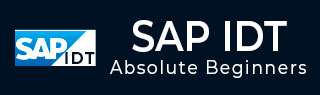
- SAP IDT 教程
- SAP IDT – 主页
- SAP IDT – 概述和用户界面
- SAP IDT – 资源
- SAP IDT – 创建宇宙
- SAP IDT – .unv 宇宙简介
- 处理已发布的宇宙
- SAP IDT – 项目
- SAP IDT – 管理连接
- 管理存储库中的资源
- SAP IDT – 数据基础层
- SAP IDT – 构建数据基础
- SAP IDT – 资格者和所有者
- SAP IDT – 加入数据基金会
- SAP IDT – 业务层
- SAP IDT – 业务层属性
- SAP IDT – 业务层中的文件夹
- SAP IDT – 业务层视图
- 在查询面板中构建查询
- 资源之间的依赖
- SAP IDT – 出版
- SAP IDT – 安全
- 运行查询已发布的 Universe
- SAP IDT – 格式编辑器概述
- SAP IDT 有用资源
- SAP IDT - 问题解答
- SAP IDT - 快速指南
- SAP IDT - 有用的资源
- SAP IDT - 讨论
SAP IDT - 快速指南
SAP IDT - 概述和用户界面
信息设计工具 (IDT) 是一种 Business Objects 设计工具,它使用 OLAP 和关系连接从不同数据源提取数据以创建 Universe。在创建 Universe 时可以传递不同的 Universe 参数。
Universe 被称为维度和对象的逻辑集合,允许业务用户分析业务数据。对象和维度代表不同的层次结构、度量、自定义计算和属性。
Universe 可以在 SQL Server、Oracle 等关系数据库之上创建,也可以在 SAP Business Warehouse (BW) 系统中的 InfoCube 之上创建。可以为这些数据源创建不同类型的连接,例如个人连接、共享连接和公共连接。分别根据数据源(关系型和 OLAP)生成 SQL 或 MDX 语句。
使用 IDT 创建的 Universe 可以与 Business Objects 中的不同报告工具一起使用。当 Universe 发布到中央存储库时,它可以在以下报告和仪表板工具中使用 -
- SAP 业务对象 Web 智能 (WebI)
- SAP Business Objects Dashboard Designer(以前称为 Xcelsius)
- SAP 业务对象水晶报表
- SAP 业务对象资源管理器
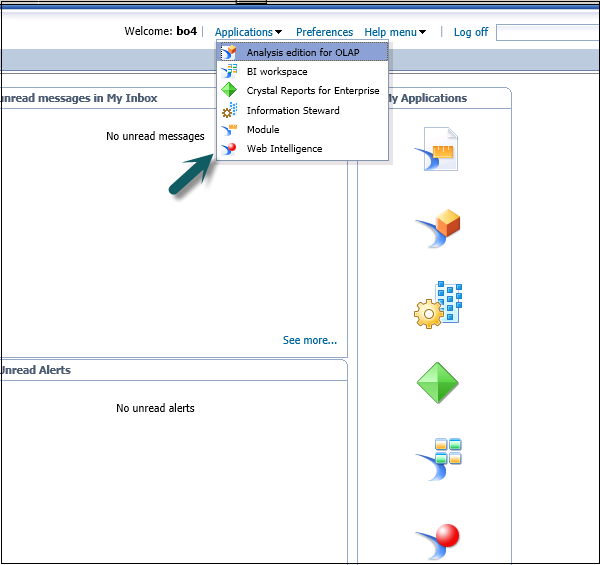
设计宇宙时 IDT 中的不同组件
OLAP 或与数据源的关系连接
从关系数据库或多维数据集提取表和联接。
从提取的表和联接构建数据基础。
从数据基础层创建元数据对象,这些对象在业务层中进行管理。
使用Universe参数并共享Universe中的资源。
发布包含业务层、数据基础和与数据库的 Universe 连接的 Universe
Universe 可以发布到中央存储库,以供其他 SAP Business Objects 报告应用程序使用。
安全配置文件用于提供对 Universe 数据和元数据对象的访问。
IDT 主要由希望根据存储在不同数据源中的数据创建分析报告的应用程序管理员和报告开发人员使用。要在 Universe 之上创建报告,一个人需要对 IDT 工具的技术理解和数据仓库的功能知识。
SAP IDT - 资源
信息设计工具中有各种资源可用于从数据源中提取数据并创建宇宙 -
项目
项目是一个本地工作区,您可以在其中存储用于构建一个或多个 Universe 的资源。这用于管理用于创建 Universe 的本地对象。单个项目可以包含一个或多个 Universe 的对象。一个本地项目可以包含多个对象,如数据基础层、业务基础、数据源连接等。

数据基础
数据基础层允许您从不同的关系数据库导入表和联接。所有联接都会导入,您还可以定义派生表、自定义计算、附加联接、上下文和提示。

关系和 OLAP 连接
连接用于定义如何从关系数据源或 OLAP 数据源中提取数据。Universe 始终使用至少一个连接来提取数据。您还可以构建一个多源,使用多个连接从一个或多个数据源提取数据。
连接可以使用 .cnx 文件保存在本地,并且在本地连接之上创建的所有 Universe 都无法发布到 BO 存储库。要将 Universe 发布到存储库,您应该使用带有 .cns 文件的安全中央连接。
.cns-安全存储库连接
.cnx-本地不安全连接。如果您使用此连接,它将不允许您将任何内容发布到repository.l

业务层
在业务层中,您定义度量和维度。您还可以应用 Sum、Count、Avg、Min、Max 等聚合。
要完成Universe创建,您需要保存项目,然后将业务层发布到存储库。

UDT 与 IDT
在 UDT 中,创建的 Universe 的文件扩展名为 .unv。在 IDT 中,Universe 文件扩展名更改为 .unx 文件。
要在IDT中打开unv文件,它不能直接打开,但可以将unv文件转换为unx文件,以便在信息设计工具中打开。您无法在 Universe Design 工具中打开 IDT .unx 文件,也无法将其转换为 unv 文件。
Universe 设计工具是一个单一来源的工具。但是,IDT 是一种支持多源的工具,这意味着您可以在创建 Universe 时从不同的数据源提取数据。
| 宇宙设计工具 (UDT) | 信息设计工具(IDT) |
|---|---|
| 宇宙文件扩展名 - .unv | 宇宙文件扩展名 - .unx |
| 您无法打开 .unx 文件,也无法将其转换为 unv 以在 UDT 中打开 | 您可以通过将 unv 文件转换为 unx 文件扩展名来打开 unv 文件 |
| 它是单一来源启用的 | 它是多源启用的 |
| 无法直接连接Dashboard Designer和Crystal Reports最新版本 | 可直接连接Dashboard Designer和Crystal Reports最新版本 |
IDT 中的用户界面
当您通过连接到存储库检索 IDT 中的现有 Universe 时,以下是可用的接口。当您在信息设计工具中设计新的宇宙时,这些是相同的。

本地项目
它定义了Universe中本地的正在使用的现有连接(.cnx或.cns)、数据基础层(.dfx)和业务层,如上所示。
您可以单击“本地项目”下的每个对象来查看详细信息并进行任何更改。单击连接 .cns 文件可查看连接详细信息。同样,您可以打开.dfx或.blx对象。

存储库资源
连接到存储库后,您可以检索设计并发布到该存储库的所有对象。
要从存储库插入对象,请单击 + 号并选择插入会话。输入系统详细信息、用户名和密码,您可以看到存储库中的所有对象。

业务层
该层包含所有类和对象,您可以检查Universe中定义的维度和度量。当您在存储库中发布业务层时,这表明Universe创建已完成。
您可以检查业务层的摘要,以查看属性、维度、度量、类、LOV 等的数量。

数据基础层
该层用于定义数据基础,包括数据源中的表、联接等。

要检查数据基础的结构,您可以单击本地项目下的.dfx,它将带您进入数据基础层及其组件。

在 IDT 中设置和重置首选项
您可以通过设置首选项来自定义信息设计工具用户界面。可以使用重置为默认显示选项将其重置为默认值。要在 IDT 中设置首选项,请转至 Windows → 首选项。

单击“首选项”后,将打开一个新窗口。您可以在常规、帮助和信息设计工具首选项下定义首选项。

信息设计工具首选项
- 业务层编辑器
- 检查完整性
- 数据基础编辑器
- 语言等
使用“窗口”选项卡下的“重置为默认值”显示选项可以将所有值重置为默认值,或者您也可以使用“首选项”窗口上的“恢复默认值”选项。

SAP IDT - 创建宇宙
要在 IDT 中创建 Universe,请转至开始 → 所有程序 → SAP Business Intelligence → SAP Business Objects BI Platform 4 客户端工具。

在信息设计工具中,您必须创建一个新项目。转到文件→新建→项目。输入项目名称并单击完成。


创建项目后,下一步是创建 OLAP 或关系连接以连接到数据源。关系连接用于连接到数据库层以导入表和联接。OLAP 连接用于连接到多维模型,如 SAP HANA 中的信息视图。

右键单击项目名称→新建→选择关系连接→输入连接/资源名称→下一步。

从列表中选择 SAP → SAP HANA → 选择驱动程序 JDBC → 下一步 → 输入详细信息。

输入系统详细信息、用户名、密码,然后单击下一步。

单击“完成”。
在“一般信息”下→单击“测试连接”→“成功”。

我们必须将此连接发布到存储库以使其可供使用。
右键单击连接名称 → 将连接发布到存储库 → 输入 BO 存储库密码 → 单击连接 → 完成 → 是。


单击“完成”后,它将创建一个安全的存储库连接。

.cns - 安全存储库连接
.cnx - 本地不安全,如果您使用此连接,它将不允许您将任何内容发布到存储库。

下一步是在此安全连接上创建数据基础层。
右键单击.cns存储库连接 → 新建数据基础。

输入资源名称并单击完成。它将向您显示数据库中所有可用模式的列表。您可以将表和联接从架构添加到数据基础层。这可以通过拖动表格或双击来完成。在维度表和事实表上应用联接以创建逻辑架构。

要定义联接,请双击表之间的联接。它会向您显示两个表。您可以根据数据要求从不同的联接中进行选择,然后单击“检测基数”来定义基数 - 1:1、1:n、n:n。

接下来是在数据基础上创建业务层。单击屏幕顶部的“全部保存”图标。然后,右键单击“数据基础.dfx”→“新建业务层”。

输入资源名称→(为数据基础生成业务层)完成。它将在本地项目下添加业务层.blx。
它将显示数据基础下所有维度和度量的列表。您可以定义维度、度量、聚合等。

要定义聚合,您可以从投影函数中进行选择。如果需要,您还可以使用度量和维度旁边的下拉菜单隐藏报告中的一些对象。您可以为特定对象选择“隐藏”。

定义业务层后,单击屏幕顶部的“全部保存”图标,如以下屏幕截图所示。

要将 Universe 发布到存储库,请右键单击 .blx → 发布 → 到存储库。

选择资源→下一步→在发布Universe窗口中,选择下一步→选择要发布Universe的存储库文件夹,然后单击完成。

您将收到 Universe 已成功发布的确认信息。
要检查存储库下的 Universe,请转到存储库资源并检查已创建的 Universe。

在 SAP ERP 上创建 Universe
您可以使用 IDT 中的数据基础在 SAP ERP 上构建 Universe。您必须创建与 ERP 数据源、信息集、SAP 查询和 ABAP 函数的关系连接,这些数据在连接中被视为表。
您可以创建单一源数据基础来支持本地连接,但它不支持从 ERP 连接插入的表之间的联接和计算列。
要使用计算列、联接,您需要创建一个在安全连接上启用多源的数据基础。

当在数据基础层中添加表时,信息集、SAP 查询或 ABAP 函数的表类型将保存为数据基础中的表属性。要添加 ABAP 函数表,需要创建一个数据基础表来映射主函数。
该表包含函数输入参数的输入列。这些参数可以是强制的,也可以是可选的。要为强制参数分配值,您需要编辑输入列。
使用 SAP ERP 的限制
当您使用包含聚合函数的度量时,它不能用作查询面板中的过滤器,因为输出 SQL 表达式包含 HAVING 子句,并且 SAP ERP 连接不支持它。因此,如果添加包含聚合函数作为过滤器的度量,则会在刷新查询时引发错误。
在 SAP BW 上创建 Universe
如果要使用 SAP BW 设计 Universe,则应该使用基于多源启用结构的数据基础。SAP BW 中的所有表和联接都会自动导入到 Data Foundation。在数据基础上创建业务层时,所有对象都会自动移动到业务层。

如果您不想自动插入表和联接,则可以通过在添加与数据基础的连接时转到高级属性来取消选择“检测表”。
您还可以通过在新业务层中选择数据基础时取消选中自动创建类和对象的选项来关闭业务层对象的插入。
在 Microsoft Analysis Services 上创建 Universe
您必须在 Microsoft Analysis Services (MAS) 上创建业务层,并且默认情况下会创建业务层对象。以下是业务层中对象的映射 -
维度- 分析维度是在业务层中为多维数据集中的每个维度创建的。
显示文件夹- 在分析维度中创建文件夹以包含显示文件夹中的层次结构。
层次结构- 对于基于值(父子)的层次结构,在分析维度中创建基于值的层次结构。属性是在层次结构的 Attributes 文件夹中创建的。
属性层次结构- 多维数据集中的属性层次结构在分析维度中创建为基于级别的层次结构。
命名集- 命名集在相关分析维度的命名集文件夹中创建。
测量和计算的测量- 测量和计算的测量在适当的测量组文件夹中创建为测量。为格式化值创建度量属性。
在 SAS 上创建 Universe
您可以使用支持多源的数据基础并使用安全连接在 SAS 上构建 Universe。
与 SAS 数据源的连接由数据联合服务管理。
多语言宇宙
您还可以在信息设计工具中创建多语言宇宙。这允许您通过使用单个 Universe 元数据模型来使用多语言解决方案。
以下是使用多语言 Universe 创建报告的步骤 -
步骤 1 - 使用 Universe 设计器在 IDT 中以源语言设计 Universe。
步骤 2 - 使用翻译管理工具翻译数据基础和业务层中的元数据。
步骤 3 - 使用报告设计器在同一 Universe 上构建报告,可以根据用户偏好以不同语言显示。
步骤 4 - 转到信息设计工具 → 首选项 → 首选查看区域设置确定查询面板中元数据和数据的语言。

如果您支持以下内容,则可以使用此功能 -
提供该语言的翻译(元数据)。
连接支持语言参数(数据)。
SAP IDT - .unv 宇宙简介
.unv Universe是在 SAP Business Objects XI 3 的 Universe Designer 中创建的,或者是使用 Universe Design 工具创建的 Universe。它可以在信息设计工具中转换为unx文件。
以下 SAP Business Objects 版本可以创建 unv 文件 -
宇宙设计工具 (UDT)
宇宙设计工具桌面版
使用 UDT 创建的 Universe 以文件名 .unv 存储在本地文件夹或中央存储库中
要在 IDT 中使用 .unv Universe,您首先需要转换它们。您可以在信息设计工具中转换以下 unv 宇宙 -
使用 SAP BusinessObjects 4 UDT 工具或桌面版本创建的关系宇宙
SAP BusinessObjects Enterprise XI3 设计工具中设计的关系宇宙
转换存储库中的 .unv Universe
要转换的 Universe 文件 .unv 应存储在存储库中。如果 Universe 是使用 SAP BusinessObjects 4.0 之前的设计工具创建的,则应使用升级管理工具升级 Universe。
要在 IDT 中转换 Universe,请转到文件 - 转换。

在下一个窗口中,您必须从存储库中选择 unv 文件才能转换为 unx 文件。输入存储库用户名和密码进行连接。

从要转换的存储库中选择 Universe。单击“确定”。

选择目标存储库文件夹 → 浏览以在存储库中选择要保存 .unx Universe 的文件夹。要创建提示的命名参数,请选中复选框,如以下屏幕截图所示。

为所有用户保存选项允许所有用户无需输入存储库密码即可打开 Universe。单击“确定”开始转换。
单击“确定”后,转换开始,并且您会收到以下确认消息。

在本地转换 .unv Universe
要在 IDT 中转换 Universe,请转到“文件”→“转换”。

在下一个窗口中,您必须从本地文件夹中选择 .unv 文件。

选择目标存储库文件夹 → 浏览以选择要保存 .unx Universe 的文件夹。要创建提示的命名参数,请选中该复选框。
您现在可以发布业务层以创建 .unx Universe 文件。这创建了一个局部宇宙。
要将 Universe 发布到存储库,请继续下一步。将本地连接发布到存储库。
编辑数据基础并更改连接以使用上一步中发布的安全连接。接下来是将业务层发布到存储库。
转换时的完整性检查
转换 .unv Universe 时,建议在 IDT 中执行完整性检查。可以纠正以下错误类型 -
列数据类型错误 - 它包括刷新数据基础中的结构,允许您修复完整性检查中的数据类型错误。
带提示的自联接错误 - 要使用带提示和 LOV 的联接表达式,您需要在转换后的 Universe 中处理联接。
.unv 支持的功能
当您在 IDT 中转换 .unv Universe 时,转换过程会在结果 Universe 中创建相同的功能。以下是支持的功能列表 -
| .unv 宇宙中的功能 | .unx 宇宙中的功能 |
|---|---|
宇宙图式 |
这些对象是在数据基础中创建的 -
对于提示,您需要检查自连接上下文中的完整性 - 您需要手动限制上下文定义 |
多语言宇宙 |
语言设置、区域设置已转换 |
大纲 |
所有类和子类都转换为文件夹
|
查询限制 |
查询限制在业务层进行转换和编辑 |
SQL参数 |
查询、SQL语句和笛卡尔积进行转换 |
策略 |
IDT 不支持自定义策略 |
连接 |
.unv 和 .unx Universe 使用相同的安全关系连接。关系连接可以在 UDT 和 IDT 中创建并在存储库中发布。 个人和共享连接将转换为本地连接。 |
功能 |
可以转换以下函数 -
所有这些功能都支持 |
值 LOV 列表 |
在 IDT 的业务层中为显示 LOV 的维度和度量创建命名值列表 |
SAP IDT - 处理已发布的 Universe
您可以从本地文件系统或存储库检索已发布的 Universe。要从本地文件系统检索 Universe,您需要一个保存业务层和引用资源的本地项目视图。在本地项目视图中,右键单击项目文件夹,转到“从本地文件夹检索 Universe”。

选择要检索的 Universe,然后单击“完成”。

从存储库中检索 Universe
要从本地文件系统检索 Universe,您需要一个保存业务层和引用资源的本地项目视图。您可以通过两种方式从存储库检索 Universe -
方法一
右键单击本地项目文件夹 → 检索 Universe → 从存储库。

输入存储库密码并单击“连接”。

从存储库中的可用文件夹中选择 Universe,然后单击“完成”。

方法2
另一种方法是转到“存储库资源”部分并选择要检索的 Universe。

选择要检索的本地项目并单击“确定”。

要删除本地安全要求,请在存储库中选择 Universe 时选择“为所有用户保存”选项。
SAP IDT - 项目
要在 IDT 中设计 Universe,第一步是在本地项目视图中创建项目。所有资源(例如数据基础和业务层)都在项目中进行管理。您可以使用信息设计工具 (IDT) 导航到本地项目并访问本地项目中的资源。
创建本地项目后,可以通过不同的方式在其下填充资源 -
- 您可以使用“新建”选项创建新资源。
- 转换从 Universe 设计工具创建的 .unv Universe。
- 检索已发布的 Universe。
- 要编辑资源,您可以双击“本地项目”下的资源。

检查 IDT 中的现有项目
您可以在 IDT 中打开现有项目。转到文件 → 打开项目。

将打开一个新窗口。您可以选择从根目录或从存档文件导入现有项目。
要从根目录导入,请单击“浏览”,选择要导入的项目,然后单击“确定”。

在 IDT 中创建新的本地项目
要在 IDT 中创建新项目,请转到“文件”→“新建”→“项目”。

输入项目名称、位置,然后单击完成。

该项目是在本地项目视图下创建的。
编辑现有项目
您还可以编辑现有项目。通过转到文件 → 打开项目来打开现有项目。您还可以在任何本地项目区域下打开现有的 Universe。
打开现有项目后,您可以通过双击“本地项目”文件夹下的对象名称来转到每个对象。

根据需要进行更改,然后单击“保存”按钮。
删除 IDT 中的项目
要删除现有项目,请右键单击本地项目区域下的项目。

要永久删除项目,可以在“确认项目删除”对话框中选择“删除磁盘上的项目内容选项”。
如果选择此选项,删除将是永久性的且无法撤消。单击“是”确认删除。
如果您没有永久删除项目内容,则可以打开该项目以使其可用。
项目同步
项目同步涉及将本地项目视图中的资源与存储库中关联的共享项目进行比较。使用项目同步,您可以检测添加/删除资源、资源之间的差异。根据差异,可以更新本地项目视图和共享资源。
在项目同步下,有两个不同的窗格 -
共享项目窗格
它列出了服务器上共享项目中的资源。如果资源中有一个锁形图标,则表示该资源已被锁定。同步状态通过比较共享和本地项目视图中的资源来列出每个资源的状态。
不同的同步状态
本地添加- 资源添加到本地项目中,但不添加到共享项目中。
本地更改- 资源在本地项目中更改,但在共享项目中未更改。
本地删除- 资源已在本地项目中删除,但仍存在于共享项目中。
在服务器上添加- 资源不在本地项目中,但存在于共享项目中。
在服务器上更改- 资源在共享项目中更改,但在本地项目中未更改。
在服务器上删除- 资源存在于本地项目中,但在共享项目中被删除。
同步- 两个资源是相同的。
同步状态窗格中的资源列表
| 显示所有资源。这将清除过滤器并列出所有资源,无论其状态如何。 | |
 |
显示/隐藏状态为“已同步”的资源 |
 |
显示/隐藏本地项目中相对于服务器已更改的资源。 |
 |
显示/隐藏状态为冲突的资源。 |
| 显示/隐藏服务器上相对于本地项目已更改的资源 |
如何进行项目同步?
要执行项目同步,请转至 Windows → 项目同步。

单击“更改会话”可在保存共享项目的存储库系统上打开一个会话。

在共享项目列表中选择要同步的项目。

锁定资源
要在项目同步中锁定资源,该资源应位于共享项目下。锁定通知其他开发人员您正在处理该资源。
锁定资源- 从共享项目列表中选择共享项目。扩大项目。选择资源→右键单击→单击“锁定”。

解锁资源
要解锁资源,请在项目同步下选择资源。右键单击→解锁。

在 IDT 中节省资源
还可以将本地项目中的任何资源保存为本地文件中的报告。要保存资源,请右键单击任意资源,然后选择“另存为”。

在“报告位置”框中,输入报告的文件路径、文件名和文件类型。文件类型可以是 .pdf、.html 或 .txt。

要浏览本地文件系统以查找文件路径,请单击浏览按钮。
对于较大的资源(数据基础和业务层),您可以在“元数据元素”框中选择要包含在报告中的元数据元素。
单击“生成”以创建报告。
SAP IDT - 管理连接
IDT 中的连接用于使用 SAP BusinessObjects 报告工具连接到关系数据源或 OLAP 数据源。它可以是本地连接或在中央存储库中发布的连接。
IDT 支持的不同类型的连接
以下是 IDT 支持的连接类型 -
关系连接
这用于设计信息设计工具中的数据基础层。您可以从数据源导入表和联接。
联机分析处理连接
使用 OLAP 连接,您可以在创建 Universe 时设计业务层。它允许您直接连接到多维模式并将其导入到 Universe 设计中。稍后,它们可以与 SAP Business Objects 报告工具一起使用。
BICS客户端
要连接到 SAP NetWeaver BW,您可以使用 SAP BICS 客户端中间件来提供对 BEx 查询的访问。IDT 中的连接可以本地保存,也可以在中央存储库中进行保护和发布。
本地连接保存为 .cnx 文件,任何运行 IDT 的用户都可以访问它们。将连接发布到存储库后,它们将更改为安全连接。
安全连接将发布到存储库中并保存在“连接”文件夹中。您还可以使用存储库资源视图中的“插入关系”和“插入 OLAP 连接”命令来创建安全连接。
以下是安全连接的关键属性 -
用户必须经过身份验证。
可以在用户级别定义用户权限,以授予或拒绝对连接或连接属性的访问。
经过身份验证的用户可以使用或共享安全连接。
在 IDT 中创建新连接 – 关系
转到 BI 客户端下的信息设计工具。要创建新的关系连接,首先在本地项目视图下启动一个新项目。
单击新建 → 项目 → 输入项目名称 → 完成。
右键单击项目名称→新建→关系连接。

输入连接/资源名称 → 单击“下一步”。

根据数据源选择中间件。您可以选择 SAP 或非 SAP 作为数据源,并建立与数据库的关系连接。
我们从列表中选择 SAP → SAP HANA → JDBC → 单击“下一步”。

输入身份验证模式、用户名和密码。输入主机名和实例编号,然后单击下一步。

在下一个窗口中,您可以定义连接参数,例如超时、数组获取大小、数组绑定大小等。单击“完成”。

使用 .cnx 文件扩展名创建与源数据库的关系连接。您可以单击“测试连接”。

窗口的下半部分告诉您有关连接参数的信息 - 登录参数、配置参数等。
→ 测试连接 → 成功
同样,您可以为其他数据源创建关系连接。
我们必须将此连接发布到存储库以使其可供使用。
右键单击连接名称 → 将连接发布到存储库 → 输入 BO 存储库密码 → 连接 → 完成 → 是。

.cns-安全存储库连接
.cnx-local 不安全 - 如果您使用此连接,它将不允许您向存储库发布任何内容。
这显示了如何在信息设计工具中创建关系连接。总结创建连接所涉及的步骤 -
- 输入连接的名称
- 选择目标数据库的中间件
- 输入登录参数以连接到关系数据源
- 配置和自定义参数以优化连接并完成
- 要将其更改为安全,请将连接发布到存储库
重命名或删除连接
要重命名或删除连接,请右键单击本地项目区域下的连接名称。

您还可以像这样删除或编辑关系连接。
在 IDT – OLAP 中创建新连接
OLAP连接用于连接到多维视图或数据模型以设计信息设计工具中的业务层。
要创建新的 OLAP 连接,请右键单击项目名称 → 新建 → OLAP 连接。

输入连接名称、描述,然后单击“下一步”。

接下来,选择 OLAP 中间件驱动程序。它显示所有可用 OLAP 数据源的列表。您可以根据需要选择任何 OLAP 数据源。
请注意,您不需要创建数据基础,因为 OLAP 直接触及业务层。您可以在业务层定义维度和度量以及其他属性。
选择合适的中间件驱动程序连接OLAP数据源,然后单击“下一步”。

输入连接参数、身份验证详细信息、系统名称、实例编号等,然后单击“下一步”。

您还可以选择要连接的特定多维数据集或设计时存储库中的所有多维数据集。如果您选择特定的多维数据集,则使用此 OLAP 连接,您可以仅在该多维数据集中可用的对象上设计业务层。

单击“完成”。
现在,您需要将连接发布到存储库。右键单击连接 → 将连接发布到存储库。

连接登录参数
当您在 IDT 中创建关系或 OLAP 连接以连接到任何数据源时,您必须提供源数据库的登录参数,例如主机名和实例编号。

连接参数
创建连接时,您可以配置各种连接参数 -
连接池模式- 用于保持连接活动。
池超时- 当您设置连接池模式以保持连接活动状态时,保持连接打开的时间长度(以分钟为单位)。
数组获取大小- 这告诉可以从数据库中获取的最大行数。
示例- 假设您输入值 25 并且查询返回 150 行,因此将通过 6 次提取(每次 25 行)来提取。
数组绑定大小- 在 IDT 中设计 Universe 时不需要此字段。
登录超时- 它确定连接尝试超时并显示错误消息的分钟数。
还可以定义各种自定义参数,例如 ConnectInit、Hint。
编辑连接
要编辑连接,请在本地项目视图中双击连接名称。
转到“一般信息”选项卡→“编辑”。

要编辑连接参数,请单击编辑按钮。您可以编辑身份验证详细信息和连接参数。
要更改中间件驱动程序,请单击“更改驱动程序”。从下拉列表中选择驱动程序。
您还可以测试数据库服务器的可用性,单击“测试连接”。
“连接定义”窗格显示存储的有关连接的信息 – 登录参数、配置参数等。
SAP IDT - 管理存储库中的资源
存储库中的资源包括存储库中发布的Universe和连接。Universe 文件夹包含使用信息设计工具或 UDT 发布的所有 Universe。连接文件夹包含使用 IDT 或 UDT 创建的所有连接。
您可以在管理存储库资源时执行以下任务 -
管理安全连接
您可以编辑现有连接。
您可以在存储库中发布新的关系或 OLAP 连接。
您可以通过现有的安全连接在本地项目中创建快捷方式。
您可以从存储库中删除安全连接。
管理宇宙
您可以执行完整性检查。
您可以双击本地项目视图下的 Universe 以在查询面板中运行查询。
您可以将存储库下的 Universe 检索到本地项目视图。
您可以从存储库中重命名或删除 Universe。
您还可以将 .unv Universe 转换为 .unx Universe 并将其保存在本地项目下,或者也可以将它们发布到存储库。
开始和结束会话
要打开存储库中已定义的会话,您可以使用存储库资源视图。
转到存储库资源并右键单击 → 打开会话。


单击“确定”,会话将在“存储库资源”部分下打开。
您还可以插入尚未在存储库资源视图中定义的新会话。要插入会话,请单击 + 号。

输入会话详细信息、系统、用户名、密码和身份验证。输入 → 确定

要查看可用对象的列表,请单击展开,您可以看到其中的 Universe 和连接的列表。

结束会话
当您关闭信息设计工具时,所有活动会话都会自动关闭。要单独关闭会话,请右键单击会话名称,然后单击“关闭”。

SAP IDT - 数据基础层
数据基础包含一个或多个表以及来自一个或多个关系数据库的连接,这些数据库构成了业务层的设计。关系连接用于设计数据基础层。您可以在数据基础中添加各种其他对象,以增强功能,例如派生表、自定义计算、上下文、LOV 等。
还可以在单个数据基础上设计多个业务层,从而允许您在单个数据基础层上构建多个宇宙。
数据基础的类型
在信息设计工具中,您可以构建支持单源或多源的数据基础。
单源数据基础支持单个关系连接。单一源数据基础支持本地或安全连接,因此在此基础上设计的 Universe 可以在本地维护或发布到存储库。
启用多源的数据基础支持一个或多个关系连接。连接可以在设计数据基础时添加,也可以稍后添加。支持多源的数据基础是在存储库中发布的安全连接上设计的。

数据基础编辑器
数据基础编辑器分为多个窗格 -
- 查看窗格
- 属性面板
- 浏览窗格
数据基础视图窗格包含表和联接。Master 包含以逻辑方式相互连接的表和联接。

属性窗格定义每个对象的属性。要检查属性,您必须在“主”选项卡中选择任何对象。

使用浏览窗格,您可以处理数据基础中的不同元素,例如连接、数据基础、别名和上下文、LOV 和参数。

您还可以在数据基础中执行搜索。要执行搜索,请单击该![]() 图标。
图标。

SAP IDT - 构建数据基础
要构建数据基础,可以在本地项目视图上创建它。右键单击“本地项目”→“新建”→“数据基础”。

您可以选择启用单源或多源。按照向导操作并选择连接。
数据基础创建为 .dfx 文件,并启动数据基础编辑器。在数据基础编辑器中插入表和联接。
从连接插入表
在连接窗格中,打开并浏览连接中的表。您还可以在连接窗格中搜索表。拖放要添加到数据基础主视图的表。
使用向导插入表
您还可以使用数据基础工具栏中的“插入+”选项插入表。您可以插入表、联接、键、派生表等。

要在数据基础中插入联接,您可以使用工具栏中的“插入”选项,也可以单击“编辑联接”打开对话框。
双击连接打开编辑连接对话框。检测选项可用于检测列之间的连接。

要定义基数,您可以使用工具栏中的“检测”选项,也可以打开“编辑连接”对话框。


您可以添加派生表、别名表、参数和提示、与提示关联的 LOV。在“别名和上下文”选项卡下,您可以单击“检测别名和上下文”以自动检测别名和上下文。

右键单击 .dfx 文件并选择检查完整性以运行完整性检查。

单击顶部的“保存”图标保存数据基础。
过滤和插入表格
要过滤连接中的表,请选择要过滤的连接并插入表。
单击向下箭头标记可选择表类型。您可以通过选中该选项来选择特定的表类型。
全选/取消全选选项用于选择或取消选择下拉列表中的所有选项。

插入表- 从数据基础视图的“插入”菜单中选择“插入表”。“插入表”对话框列出了数据基础中定义的连接。

展开连接以查看连接中引用的数据库表。

编辑表属性
您可以编辑表的名称和描述。还可以从表显示中删除列、编辑列数据类型以及更改主键。
选择要编辑的表格,然后右键单击表格标题 → 编辑。

在下一个对话框中,您可以编辑表名称、描述和列属性。

单击“确定”,表和列属性将被更新。
更改列的数据类型
要更改表中列的数据类型,请选择要编辑的表,然后右键单击表标题 → 编辑。

要编辑列的数据类型,请单击数据类型前面的箭头标记。

根据要求选择每列的数据类型,然后单击“确定”。
SAP IDT - 资格者和所有者
在数据基础中,您还可以更改标准表的限定符和所有者名称。要更改名称,请通过单击本地项目视图中的 .dfx 文件转到数据基础编辑器。
右键单击数据基础编辑器中的表标题 → 更改限定符和所有者。

在“更改限定符/所有者”对话框中,单击“限定符”字段中的浏览按钮并选择一个新限定符。如果默认情况下对限定符名称进行分隔,则选择“分隔”选项。要覆盖默认分隔,请选择或取消选择“分隔”。

在“更改限定符/所有者”对话框中,单击“限定符”字段中的浏览按钮并选择一个新限定符。如果默认情况下对限定符名称进行分隔,则选择“分隔”选项。要覆盖默认分隔,请选择或取消选择“分隔”。

定义表键
数据基础层的表中有两种类型的键 -
主键- 表中唯一且只有一个主键。
外键- 用于匹配其他表中的唯一值。
要定义键,请转到数据基础编辑器。选择表 → 单击检测 → 检测键。

您还可以通过选择表中的特定列 → 右键单击 → 设置为键 → 主/外键来将列定义为主键或外键。

SAP IDT - 加入数据基金会
连接用于组合数据基础中的表。它定义了如何在表中查询数据。当您将表的一列链接到另一列时,就定义了联接。可以手动插入连接,也可以通过单击“检测连接”选项自动插入。
要插入新的联接,请转到插入→插入联接。

从数据基础中的所有表中,从下拉列表中选择表 1,从下拉列表中选择表 2。从表 1 和表 2 中选择要连接的列。选择要插入的联接类型 → 确定。

编辑现有联接
要编辑现有连接,请双击“连接”,它将打开如上所述的“编辑连接”编辑器。

派生表
派生表是数据基础中的虚拟表,它使用计算和函数组合其他表。
您可以将派生表用于以下目的 -
使用其他表中的列创建表。列定义可以包括复杂的计算和函数。
创建组合两个或多个表的单个表。
创建一个包含来自不同表的选择列的表。
要插入派生表,请选择表标题→右键单击→插入→派生表。

输入唯一名称并单击“确定”。

表别名
别名表被称为对数据基础中标准表的引用。Alias表中的数据与原表完全相同。
别名表用于打破数据基础层中联接路径中的循环。别名表还可用于重命名表。
插入别名
要创建别名表,请选择要在其上创建别名的表。右键单击表标题→插入→别名表。要在多个表上创建别名表,请使用 CTRL 键选择多个表。

Alias 用于打破任何循环并处理 Fan trap 和 Chasm trap 问题。
检测别名
要检测别名,请转到数据基础层下的检测。

要检测表别名,应满足以下条件。

上下文
当您无法使用别名表打破循环时,上下文还可用于打破数据基础中的循环。
当您有多个事实表连接到单个维度表时,在这种情况下,您可以为每个事实表创建一个上下文。
在上下文中,为连接定义了三种状态 -
包含的联接- 在模式中不明确的部分中,上下文通过使用包含的联接定义路径来解决循环。
排除的联接- 在模式中不明确的部分中,排除的联接定义上下文永远不会采用的路径。
中性连接- 它们位于模式中明确的一部分,并且始终包含在上下文的查询路径中。任何未明确包含或排除的连接都是中性的。
可以手动定义上下文,也可以通过单击“检测上下文”选项来定义上下文。
检测上下文 → 通过双击本地项目视图中的数据基础名称来打开数据基础编辑器。
从“别名和上下文”窗格中,选择“检测上下文”图标。
该命令分析连接路径并建议上下文来解决别名表无法解决的任何循环。
接下来,打开“检测上下文”对话框,选择要插入的上下文。
要查看数据基础视图中突出显示的上下文,请单击建议的上下文名称。上下文中包含的联接由包含的图标显示![]()
已排除的联接由已排除的图标 显示![]() 。单击“确定”将选定的上下文插入到数据基础中。
。单击“确定”将选定的上下文插入到数据基础中。
SAP IDT - 业务层
IDT 中的业务层由维度、度量、属性和过滤条件等元数据对象组成。业务层可以设计在数据基础层的顶部,也可以直接在信息立方体或 HANA 中的建模视图上创建。
当您设计业务层时,可以将其发布到存储库或本地文件夹。业务层用于在将元数据对象发布到 BI 存储库之前对其进行管理。
业务层中的对象可以具有以下三种状态 -
活动- 这是对象的默认状态,对象在查询面板中可用。
隐藏- 这些对象有效,但隐藏在查询面板中。
已弃用- 这些对象无效且隐藏。
您可以在业务层中创建不同类型的对象 -
维度- 维度表示业务层中的上下文信息。
测量- 测量代表我们执行分析的事实数据。这些是您执行聚合和计算的数值。
属性- 属性定义为与另一个对象关联的对象,以提供有关该对象的更多信息。
过滤器- 过滤器用于限制查询中返回的数据。您可以通过创建和组合条件来定义维度和度量上的业务过滤器。
使用 OLAP 数据源时,您可以找到以下对象 -
- 等级制度
- 等级
- 命名集
- 计算成员
构建关系业务层
您可以在本地项目视图下已存在的数据基础顶部创建业务层。

您还可以在本地项目视图中创建新的业务层。右键单击项目名称→新建→业务层。

按照向导→选择数据基础类型→输入业务层名称和描述→选择数据基础(.dfx)→完成。

它在本地项目视图下创建 .blx 文件,并在业务层编辑器下自动打开。
默认情况下,它将所有对象作为业务层中的维度。您可以使用“转换为度量”选项手动定义度量,或使用顶部的“类型”选项和投影函数来定义聚合。

您可以在业务层中执行各种功能以改进业务层的功能 -
提供维度描述信息的属性
额外措施
预定义的过滤器(强制或可选)可以限制查询中返回的数据
带有可选提示的参数
在业务层属性中设置SQL选项和SQL生成参数
设置聚合感知以提高查询性能
您可以对业务层执行完整性检查。右键单击业务层→检查完整性。

您可以选择要执行完整性检查的对象。单击检查完整性。要保存业务层,请单击顶部的保存图标。
业务层的命名和数据源
当您输入业务层的名称及其描述时,它定义了从业务层发布的 Universe 的名称。
要创建业务层,您可以选择两种类型的数据源:关系数据源和 OLAP 数据源。
关系- 当您使用关系数据源时,业务层基于数据基础。
OLAP - 业务层基于 OLAP 多维数据集。

构建 OLAP 业务层
您可以在本地项目视图中创建 OLAP 业务层。右键单击项目名称→新建→业务层。

按照向导→选择Data Foundation OLAP的类型→输入业务层名称和描述→单击下一步。

业务层中的对象是基于Cube自动插入的。您可以添加以下功能来增强业务层的功能 -
使用分析维度、层次结构和属性
命名集
计算成员